Nabídky kandidátům (offer management)
1. Princip fungování zaslání pracovní nabídky kandidátům
Funkcionalita je dostupná na kartě kandidáta, kterému chcete poslat nabídku. V levém panelu "Operace s účtem" kliknete na "Připravit nabídku". Připravit nabídku může jen vlastník pozice.
V první fázi se vám objeví panel na pravé straně, kde si dovyplníte základní údaje, které se týkají nabídky. Velká část hodnot je předvyplněna z údajů o pozici a kandidátovi. Také si zde volíte typ šablony (o tvorbě šablon se píše dále v tomto článku) a interního schvalovatele (což je většinou ten, kdo o náboru na danou pozici rozhoduje).
Po vyplnění budete moci připravenou nabídku odeslat manažerovi k internímu schválení.
💡 Nabídku může kandidátovi poslat pouze jeho "přímý vlastník" - tedy autor dané pozice/kandidáta nebo ten, komu byl kandidát nasdílen. Jinými slovy, administrátor nemůže dávat nabídku všem kandidátům v databázi, i přesto, že je vidí.
💡 Před odesláním máte možnost nabídku zkontrolovat v náhledu nebo si ji případně stáhnout jako PDF.
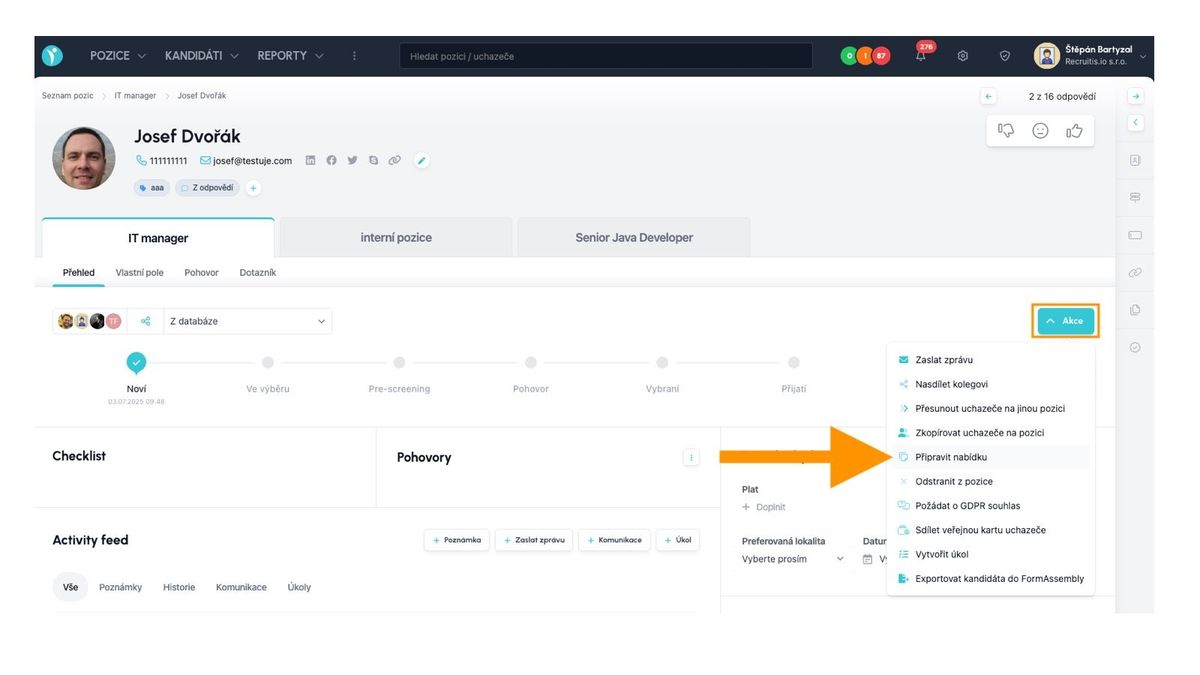
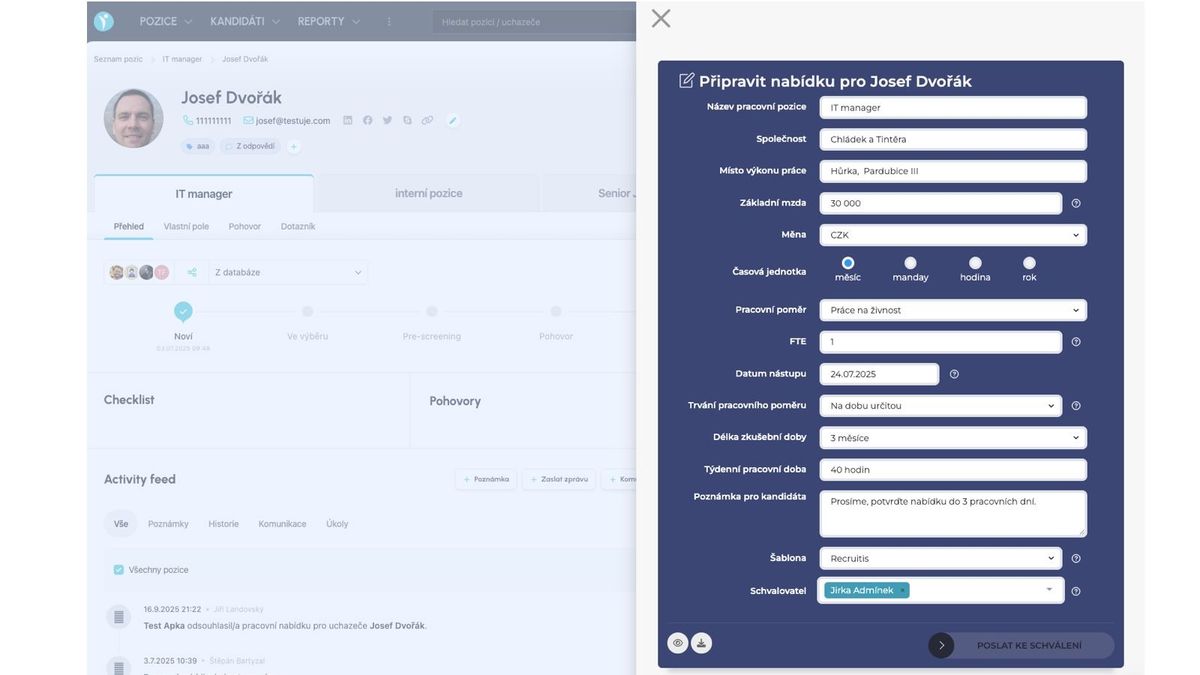
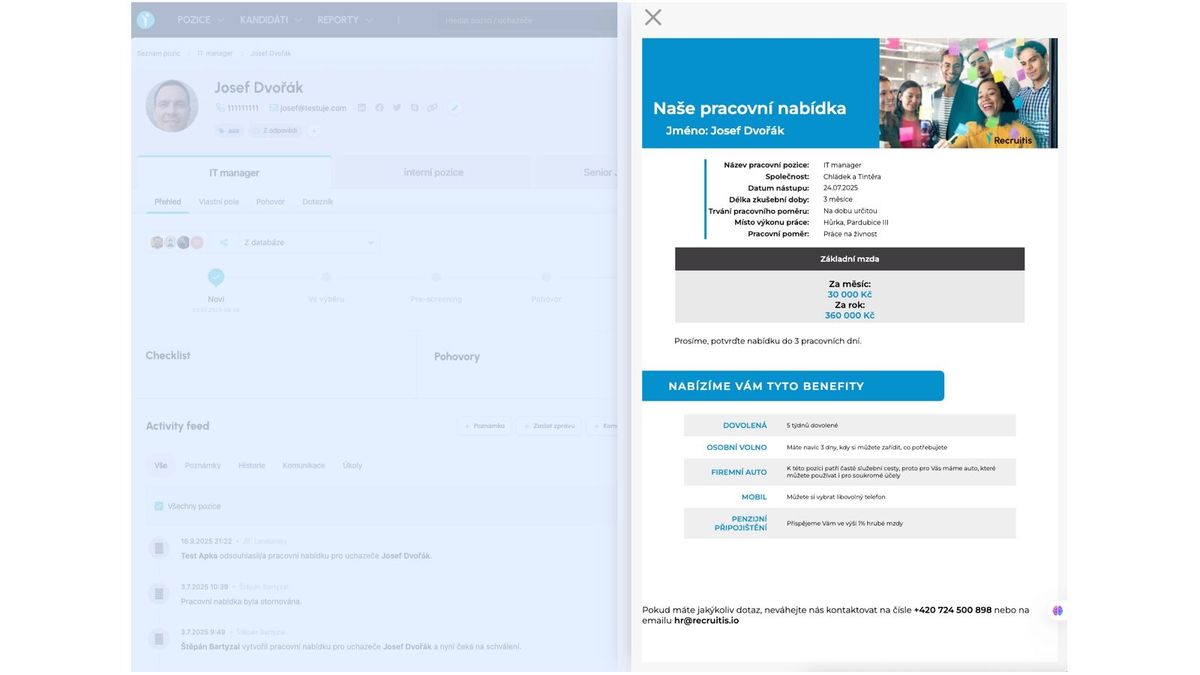
Po odeslání nabídky se vám na kartě kandidáta objeví nová sekce s názvem "Pracovního nabídka".
Uvidíte na ni, kdo nabídku vytvářel, status (jestli čeká na schválení) a můžete ji také editovat, stornovat, schválit atd.
Ne vždy je manažer k dispozici, tudíž lze nabídku zpracovat i v zastoupení. Kliknete na "zprocesovat nabídku" a otevře se vám samostatná stránka.
Při schvalování v zastoupení je nutné zadat poznámku (důvod, proč se schvaluje v zastoupení (např.: "Schvaluji v zastoupení - Jirka má dovolenou.").
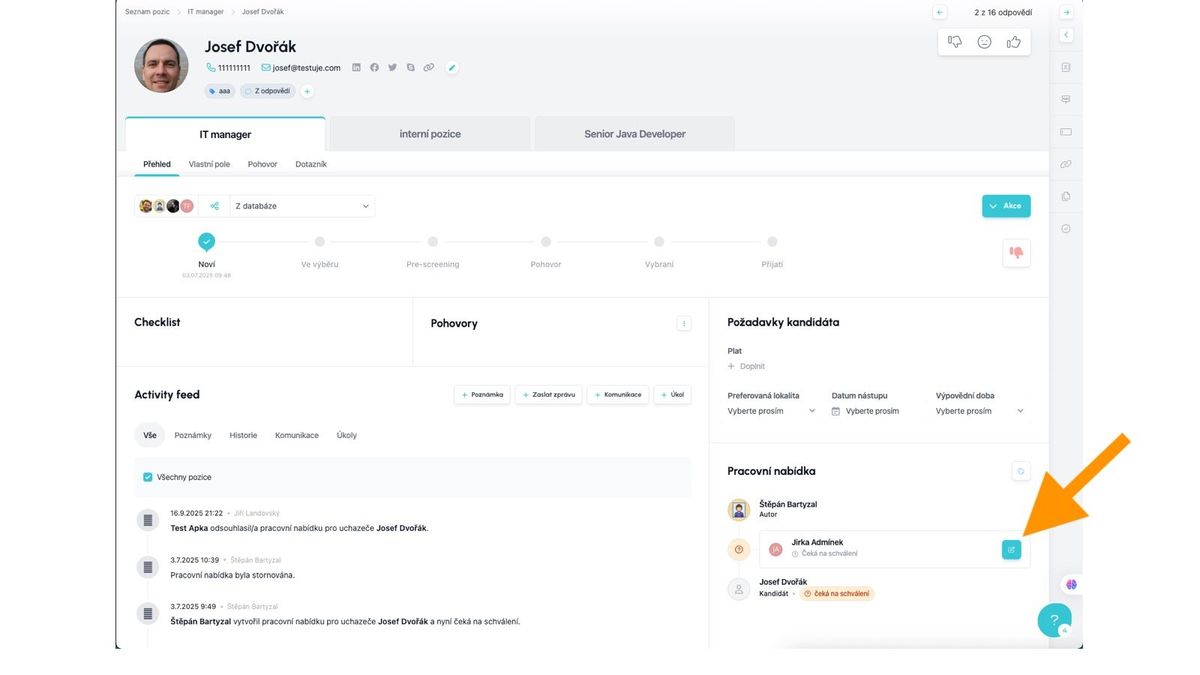

Pokud se po schválení, ať už manažerem nebo v zastoupení, vrátíte na kartu kandidáta, uvidíte úspěšně schválenou pracovní nabídku, kterou už můžete poslat i kandidátovi.
Pokud s uchazečem komunikujete například telefonicky a sdělí vám, že se mu nabídka líbí a příjímá ji, tak ji za kandidáta můžete přijmout kliknutím na "Přijmout nabídku za uchazeče".
Přijetím nabídky uchazečem je proces formálně ukončený. Pokud jste zaslali nabídku kandidátovi, tak se vám PDF objeví v rámci příloh.
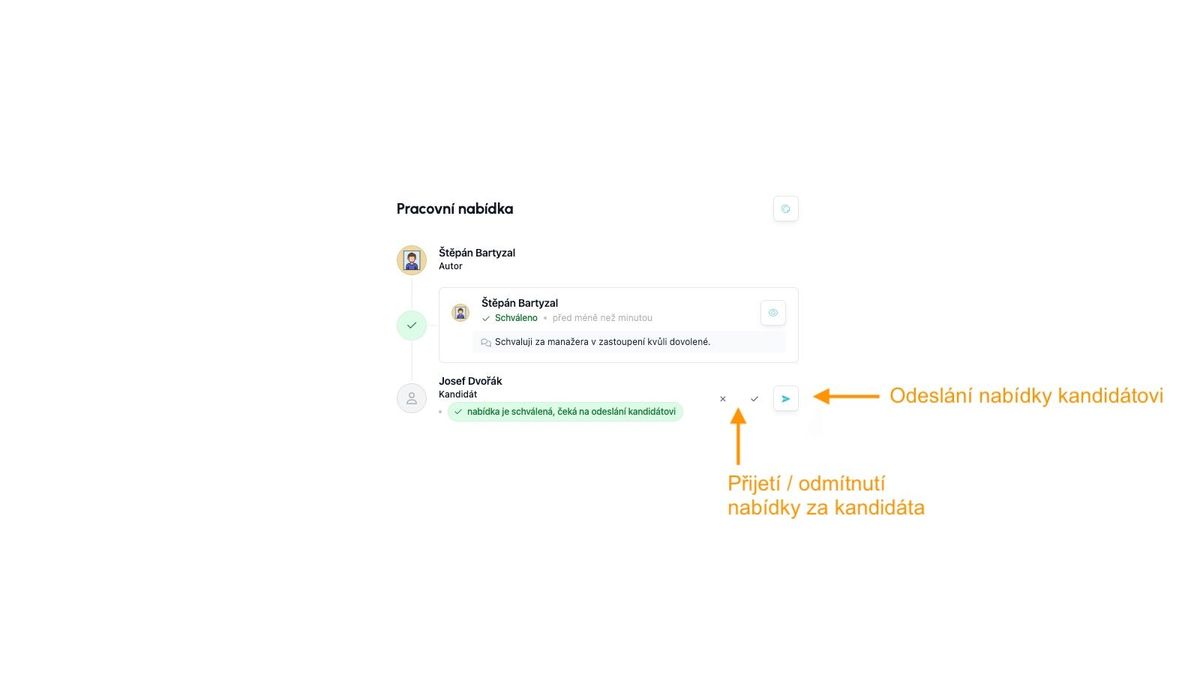
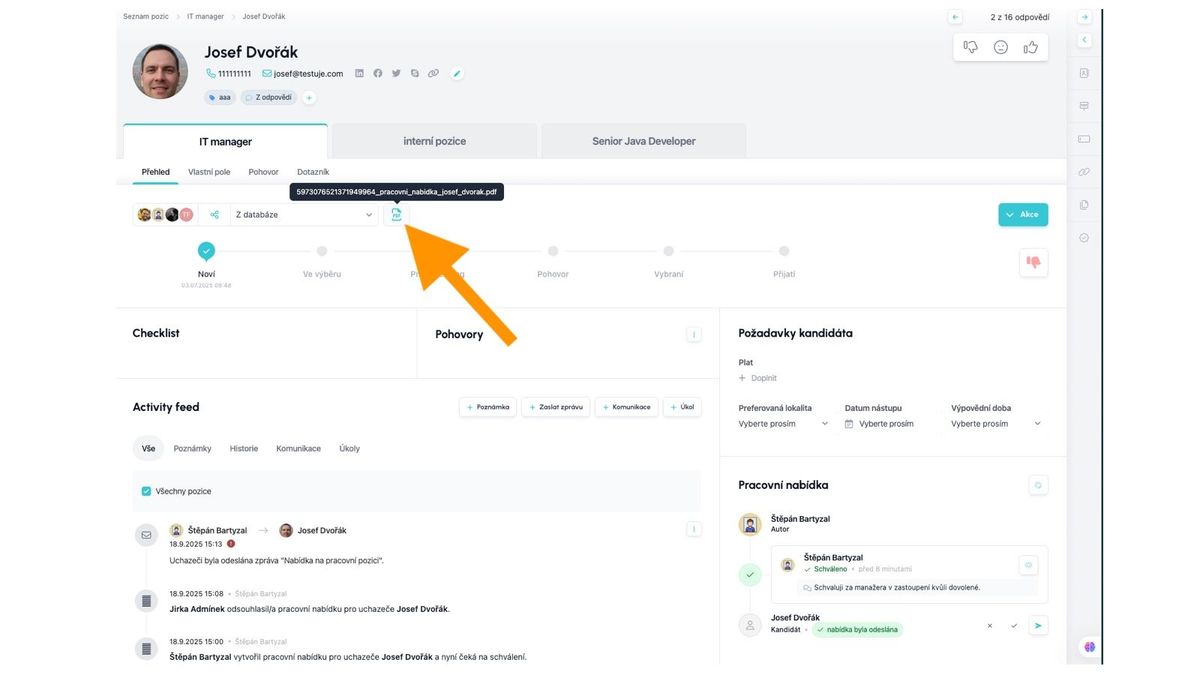
Editace nabídek
V případě, že manažer nabídku neschválí nebo ji kandidát nepřijme, můžete znění nabídky upravit. V editaci kliknutím na tlačítko "stornovat nabídku" máte možnost nabídku stornovat a připravit další verzi. Vytvoření další verze nabídky bude probíhat na stejném principu, jako je samotné vytvoření nabídky, které je popsáno výše v tomto článku.
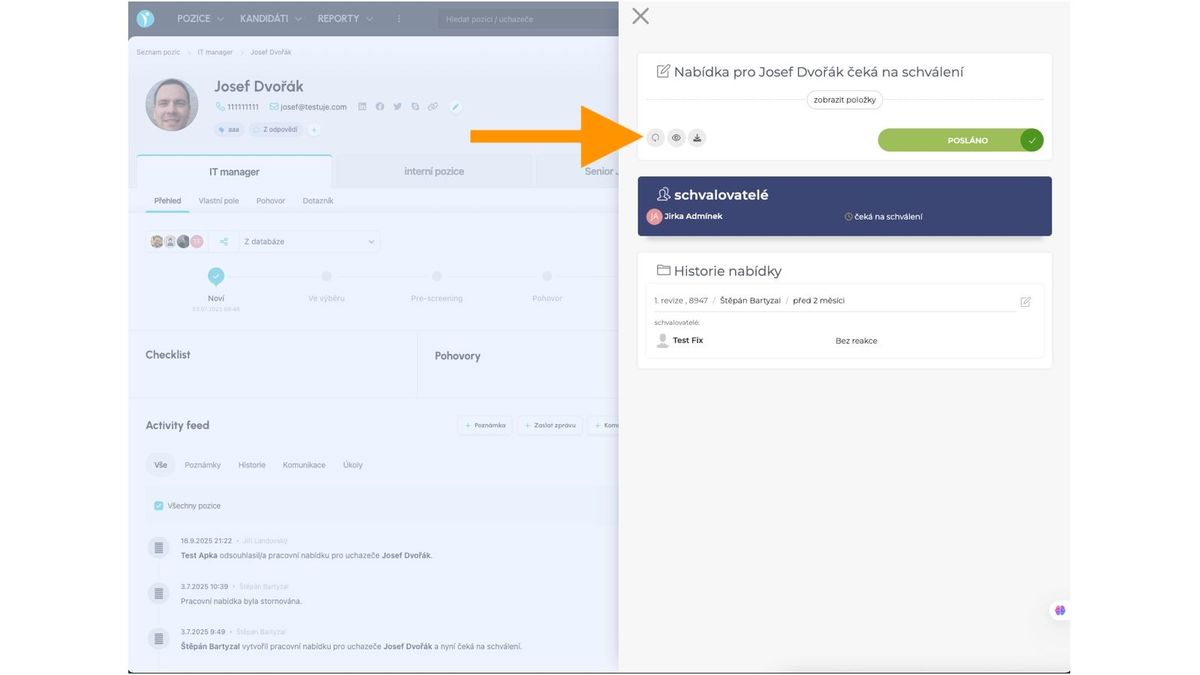
2. Nastavení šablon pro pracovní nabídky
Šablony si nastavíte ve firemním nastavení v menu "Šablony pracovních nabídek". Ve výběru šablon si můžete vytvořit novou šablonu nebo upravit existující šablonu.
V rámci šablon si můžete nastavit název šablony, změnit barevné schéma, logo nebo obrázek, který chcete v hlavičce pracovní nabídky používat. Nadefinujete si také benefity nebo dodatečné sekce v dolní části dokumentu, kde můžete kandidátovi poslat další informace.
Důvodem pro vytvoření dodatečných šablon je tedy typicky:
- Jiný jazyk nabídky
- Jiná sada benefitů pro různé typy pozic
- Jiné dodatečné informace pro různé typy pozic nebo úvazků
- Jiný branding (v případě skupiny firem)
Zde je ukázka toho, jak se nastavení šablony promítne do samotného PDF.
💡 Velikost loga pro nabídku je ideálně 491 x 322 px
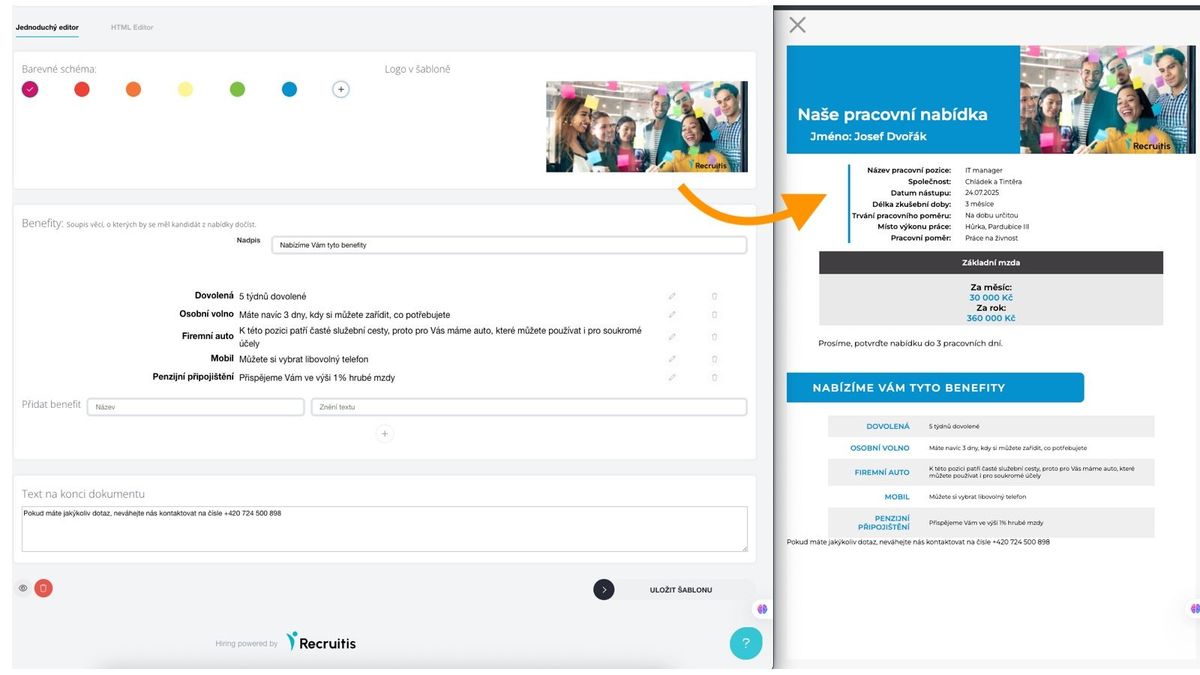
Související články
Hromadné štítkování
Nově nemusíte štítkovat kandidáty po jednom, ale můžete štítky (tagy) přidávat nebo ubírat celé skupině kandidátů.
Google Chrome plugin pro LinkedIn
Mějte přehled o oslovených kandidátech na profesní síti LinkedIn a využijte možnost si je snadno stáhnout přímo do ATS Recruitis bez nutnosti přepisování.
Propojení nových odpovědí ze StartupJobs
Využijte automatizovaného propojení se StartupJobs.cz a nechte se notifikovat o nových odpovědích.